Windows7各服务项介绍
Windows 7系统各服务项介绍
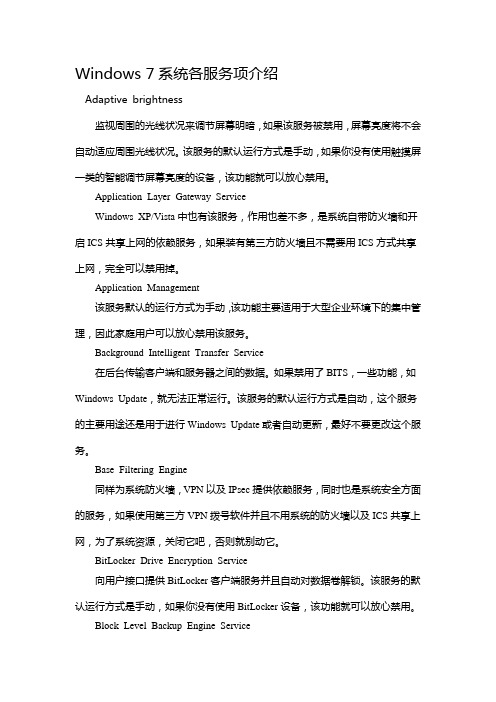
Windows 7系统各服务项介绍Adaptive brightness监视周围的光线状况来调节屏幕明暗,如果该服务被禁用,屏幕亮度将不会自动适应周围光线状况。
该服务的默认运行方式是手动,如果你没有使用触摸屏一类的智能调节屏幕亮度的设备,该功能就可以放心禁用。
Application Layer Gateway ServiceWindows XP/Vista中也有该服务,作用也差不多,是系统自带防火墙和开启ICS共享上网的依赖服务,如果装有第三方防火墙且不需要用ICS方式共享上网,完全可以禁用掉。
Application Management该服务默认的运行方式为手动,该功能主要适用于大型企业环境下的集中管理,因此家庭用户可以放心禁用该服务。
Background Intelligent Transfer Service在后台传输客户端和服务器之间的数据。
如果禁用了BITS,一些功能,如Windows Update,就无法正常运行。
该服务的默认运行方式是自动,这个服务的主要用途还是用于进行Windows Update或者自动更新,最好不要更改这个服务。
Base Filtering Engine同样为系统防火墙,VPN以及IPsec提供依赖服务,同时也是系统安全方面的服务,如果使用第三方VPN拨号软件并且不用系统的防火墙以及ICS共享上网,为了系统资源,关闭它吧,否则就别动它。
BitLocker Drive Encryption Service向用户接口提供BitLocker客户端服务并且自动对数据卷解锁。
该服务的默认运行方式是手动,如果你没有使用BitLocker设备,该功能就可以放心禁用。
Block Level Backup Engine Service估计是和备份恢复方面用的服务,无任何依赖关系,默认是手动,也从来没有看他启动过。
就放那吧,不用管了。
Bluetooth Support Service如果你没有使用蓝牙设备,该功能就可以放心禁用。
Windows7开始菜单详细介绍

Windows7开始菜单详细介绍朋友,你还在坚守“XP”吗?你还在忍受“Vista”吗?为什么不试试Windows 7?只要你曾领略她卓越的性能、华丽的外表,就一定会为她的魅力所折服。
今天,店铺就将与大家一起来探索Windows 7的开始菜单,它是否会给我们带来不一样的新鲜感与惊喜呢?事实上,在桌面的初体验中我们就已经可以感受到开始菜单的变化——开始菜单从过去简单的按钮,变成晶莹剔透且带有动画效果的的Windows徽标圆球,而如果打开开始菜单,你会发现更多的外观上的变化:梦幻的Aero效果、晶莹的关机按钮、美观的个人头像,当然还有谐调的配色风格。
相信外观一定已让你眼前一亮,但是不仅仅是外观,在易用性、功能等许多方面,Windows 7开始菜单也不断地变化,有许多新的使用方式、新的功能被融入到其中。
大家都还记得在任务栏中我们所介绍的“JumpLists”吧?这个功能同样存在于开始菜单中,我们就首先来看看开始菜单中的“JumpLists”。
我们知道在Windows XP的开始菜单中,有一个“最近打开的文档”菜单项中,系统会将最近打开的文件快捷方式都汇集在这个二级菜单中;而在Windows 7中,这个功能溶入于每一个程序中,变得更加方便。
单击“开始”按钮,我们就可以看到这里记录这最近运行的程序,而将鼠标移动到程序上,即可在右侧显示使用该程序最近打开的文档列表,点击其中的项目即可用该程序快速打开文件了。
这样的新功能无疑将提高我们的操作效率,而更进一步地,我们还可以发现其中的细节。
当将鼠标指向某个文件时,可以看到其右侧会有一个图钉的按钮,点击该按钮后即可将该文件“附加到列表”,也就是固定在列表的顶端,如同那个命名为“tag”的文件一样。
在开始菜单中,最近运行的程序列表是会变化的,而如果有一些经常使用的程序,我们也可以将其固定在开始菜单上。
方法很简单:在程序上点击鼠标右键,然后选择菜单项“附到开始菜单”即可。
windows7系统服务及其简介

协调跨多个数据库、消息队列、文件系统等资源管 网络 理器的事务。如果停止此服务,这些事务将会失败。如 服务 果禁用此服务, 显式依赖此服务的其他服务将无法启动。 DNS 客户端服务(dnscache)缓存域名系统(DNS)名称 并注册该计算机的完整计算机名称。 如果该服务被停止, 网络 将继续解析 DNS 名称。然而,将不缓存 DNS 名称的查询 服务 结果,且不注册计算机名称。如果该服务被禁用,则任 何明确依赖于它的服务都将无法启动。 本地 系统 提供用于在 NTFS 文件系统卷上存储加密文件的核 心文件加密技术。如果停止或禁用此服务,则应用程序 将无法访问加密的文件。 可扩展的身份验证协议(EAP)服务在以下情况下提供 网络身份验证:802.1x 有线和无线、VPN 和网络访问保护 (NAP)。EAP 在身份验证过程中也提供网络访问客户端使 用的应用程序编程接口(API),包括无线客户端和 VPN 客 户端。如果禁用此服务,该计算机将无法访问需要 EAP 身份验证的网络。 This service performs licensing functions on behalf of FLEXnet enabled products. This service performs licensing functions on behalf of FLEXnet enabled products. 本地 系统
登录 为 本地 系统
ActiveX Installer (AxInstSV)
Adaptive Brightness Adobe Acrobat Update Service AdobeFlashPlayerUpdateS ervice Akamai NetSession Interface Application Experience Application Identity
Windows 7 技巧和功能介绍

提高电脑速度您是否确信已达到电脑的最佳性能?无论运行的是 Windows Vista 还是 Windows 7,尝试以下提示都可以使电脑速度再提高一些。
您需要有:Windows 7 或 Windows Vista限制启动时运行的程序的数量电脑启动时会自动加载许多程序,这会非常影响性能。
若要像专业人员一样管理这些程序,请了解如何全面查看运行了哪些程序:1. 单击“开始”按钮,在搜索框中键入 System Configuration,然后在结果列表中单击“系统配置”。
系统配置”对话框2. 单击“启动”选项卡。
设置为在启动时运行的程序是通过复选标记指示的。
清除所有不必要的程序的复选框就可以禁用这些程序,不过请确保仅禁用您熟悉的程序。
如果没有把握,请勿清除复选框。
删除,删除,删除全新状态的计算机运行速度很快。
这意味着,最好卸载所有不使用的程序。
删除试用软件、受限版本和从不使用的所有其他程序,等等。
防病毒软件?只试一下。
您始终需要保障安全的程序,但是请确保仅运行一个最新的程序。
卸载软件:1. 单击“开始”按钮,然后单击“控制面板”。
2. 在“程序”下,单击“卸载程序”。
(如果未看到此页,请将右上角的“查看方式”选项更改为“类别”。
)在控制面板中卸载程序3.单击要删除的程序,然后单击“卸载”。
不要同时运行较多程序如果电脑在您工作时运行缓慢,请检查运行的程序的数量。
所有程序都会占用系统内存,这会对性能产生严重影响。
在某些情况下,运行某个程序的多个实例(如几个打开的电子邮件)或多个版本的程序类型(多个防病毒程序)可能会耗尽内存。
立刻回复并关闭邮件,仅保持当前工作必需的程序处于打开状态—您会发现速度得到提升。
经常使用 ReadyBoost建议您关闭不使用的程序本无可厚非,但是现在不使用并不意味着 10 分钟后也不使用。
解决办法是ReadyBoost,这是一种十分有用的功能,可以利用闪存卡或 USB 存储设备上的额外空间来提高电脑运行速度。
Windows7各版本功能区别图解
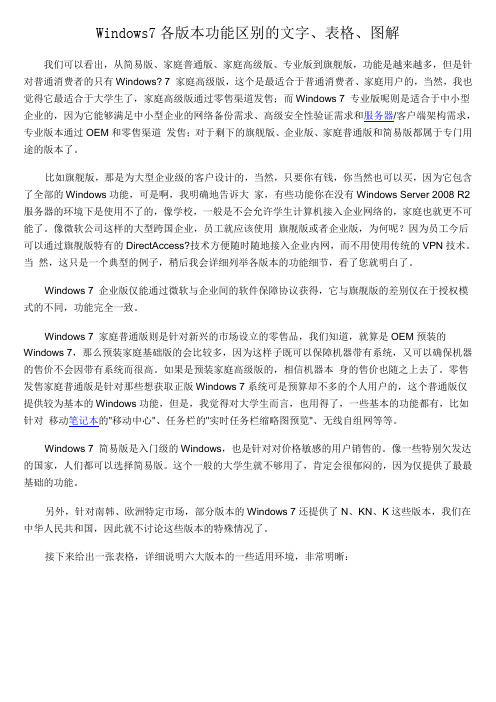
Windows7各版本功能区别的文字、表格、图解我们可以看出,从简易版、家庭普通版、家庭高级版、专业版到旗舰版,功能是越来越多,但是针对普通消费者的只有Windows? 7 家庭高级版,这个是最适合于普通消费者、家庭用户的,当然,我也觉得它最适合于大学生了,家庭高级版通过零售渠道发售;而Windows 7 专业版呢则是适合于中小型企业的,因为它能够满足中小型企业的网络备份需求、高级安全性验证需求和服务器/客户端架构需求,专业版本通过OEM和零售渠道发售;对于剩下的旗舰版、企业版、家庭普通版和简易版都属于专门用途的版本了。
比如旗舰版,那是为大型企业级的客户设计的,当然,只要你有钱,你当然也可以买,因为它包含了全部的Windows功能,可是啊,我明确地告诉大家,有些功能你在没有Windows Server 2008 R2服务器的环境下是使用不了的,像学校,一般是不会允许学生计算机接入企业网络的,家庭也就更不可能了。
像微软公司这样的大型跨国企业,员工就应该使用旗舰版或者企业版,为何呢?因为员工今后可以通过旗舰版特有的DirectAccess?技术方便随时随地接入企业内网,而不用使用传统的VPN技术。
当然,这只是一个典型的例子,稍后我会详细列举各版本的功能细节,看了您就明白了。
Windows 7 企业版仅能通过微软与企业间的软件保障协议获得,它与旗舰版的差别仅在于授权模式的不同,功能完全一致。
Windows 7 家庭普通版则是针对新兴的市场设立的零售品,我们知道,就算是OEM预装的Windows 7,那么预装家庭基础版的会比较多,因为这样子既可以保障机器带有系统,又可以确保机器的售价不会因带有系统而很高。
如果是预装家庭高级版的,相信机器本身的售价也随之上去了。
零售发售家庭普通版是针对那些想获取正版Windows 7系统可是预算却不多的个人用户的,这个普通版仅提供较为基本的Windows功能,但是,我觉得对大学生而言,也用得了,一些基本的功能都有,比如针对移动笔记本的"移动中心"、任务栏的"实时任务栏缩略图预览"、无线自组网等等。
开机服务项功能详解(services.msc)
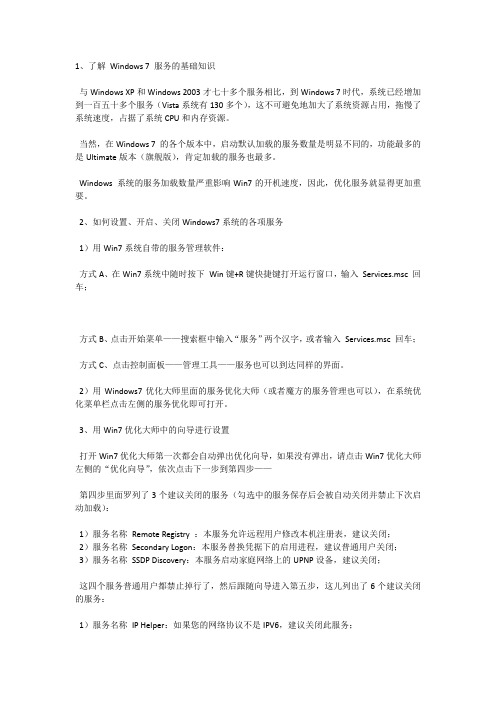
1、了解Windows 7 服务的基础知识与Windows XP和Windows 2003才七十多个服务相比,到Windows 7时代,系统已经增加到一百五十多个服务(Vista系统有130多个),这不可避免地加大了系统资源占用,拖慢了系统速度,占据了系统CPU和内存资源。
当然,在Windows 7 的各个版本中,启动默认加载的服务数量是明显不同的,功能最多的是Ultimate版本(旗舰版),肯定加载的服务也最多。
Windows 系统的服务加载数量严重影响Win7的开机速度,因此,优化服务就显得更加重要。
2、如何设置、开启、关闭Windows7系统的各项服务1)用Win7系统自带的服务管理软件:方式A、在Win7系统中随时按下Win键+R键快捷键打开运行窗口,输入Services.msc 回车;方式B、点击开始菜单——搜索框中输入“服务”两个汉字,或者输入Services.msc 回车;方式C、点击控制面板——管理工具——服务也可以到达同样的界面。
2)用Windows7优化大师里面的服务优化大师(或者魔方的服务管理也可以),在系统优化菜单栏点击左侧的服务优化即可打开。
3、用Win7优化大师中的向导进行设置打开Win7优化大师第一次都会自动弹出优化向导,如果没有弹出,请点击Win7优化大师左侧的“优化向导”,依次点击下一步到第四步——第四步里面罗列了3个建议关闭的服务(勾选中的服务保存后会被自动关闭并禁止下次启动加载):1)服务名称Remote Registry :本服务允许远程用户修改本机注册表,建议关闭;2)服务名称Secondary Logon:本服务替换凭据下的启用进程,建议普通用户关闭;3)服务名称SSDP Discovery:本服务启动家庭网络上的UPNP设备,建议关闭;这四个服务普通用户都禁止掉行了,然后跟随向导进入第五步,这儿列出了6个建议关闭的服务:1)服务名称IP Helper:如果您的网络协议不是IPV6,建议关闭此服务;2)服务名称IPsec Policy Agent:使用和管理IP安全策略,建议普通用户关闭;3)服务名称System Event Notification Service:记录系统事件,建议普通用户关闭;4)服务名称Print Spooler:如果您不使用打印机,建议关闭此服务;5)服务名称Windows Image Acquisition(WIA):如果不使用扫描仪和数码相机,建议关闭此服务;6)服务名称Windows Error Reporting Service:当系统发生错误时提交错误报告给微软,建议关闭此服务;这儿选中你不需要的服务,保存,OK,向导中关于不常用的服务列表就到此结束了!这儿还是友情提示一下,一定要看清楚向导里面的那些描述文字哦!4、使用服务优化大师进行服务管理是的,刚才提到,Windows7优化大师中自带了服务管理,和Win7系统自带的相比,Win7服务优化大师的最大好处是,可以对当前的服务方案进行保存备份成你最爱的方案,也可以还原(导入)你之前保存的方案,当然还有还原按钮,可以随时恢复还原到系统初始默认的服务设置状态下。
Windows7实用的7个功能

Win7实用的7个功能1、Sticky Notes(即时贴)如果您是靠办公桌和电脑显示器上的黄色便利贴去随时提醒您的工作日程的话,那么Windows 7中的Sticky Notes(即时贴)功能就很适合您。
点击Windows7的开始菜单,输入“Sticky”后按住Enter键,桌面上就会出现Sticky Notes应用程序。
通过Windows 7中的Sticky Notes功能,用户可以设置便签的文本、改变颜色、调整大小、翻阅便签等。
Sticky Notes功能存在于Windows 7家庭精装版、专业版以及旗舰版中。
2、访问Windows Media Center中的Netflix在Windows 7中,微软对Windows Media Center执行了升级,添加了对Netflix的支持,这就意味着Windows 7 PC将能够和Xbox 360一样即时收看互联网电影。
Windows 7中的Netflix支持为Windows Media Center的家庭院线系统增加了强大的片源。
3、计算器微软在Windows7中对计算器做出了重大的修改,增加了很多的实用功能。
Windows 7中的计算器不仅仅是能够执行算术,它共具有以下4种模式:规范化、科学化、程序化、统计化。
Win7的计算器能够将摄氏转换到华氏温标,将盎司转换到克,将焦耳转换到英国热量单位。
Windows 7计算器的模板包括面积、长度里程、汽车租赁、抵押金以及测量单位转换工具,如时间、速度、重量等。
4、设备平台(Device Stage)Windows 7的设备平台可以帮助用户管理打印机和电话等外围设备,简化照相机、打印机或手机到个人电脑的连接方式。
与系统托盘中的通用设备图标不同,Windows 7设备平台中的设备彩色的图片将会显示所有的应用程序和服务等。
用户还可以将这些设备图标最小化到Windows 7任务栏和跳转列表中,Windows 7的设备平台适用于通过USB、蓝牙、无线与电脑连接的兼容性产品。
Windows 7 十五个新功能简介
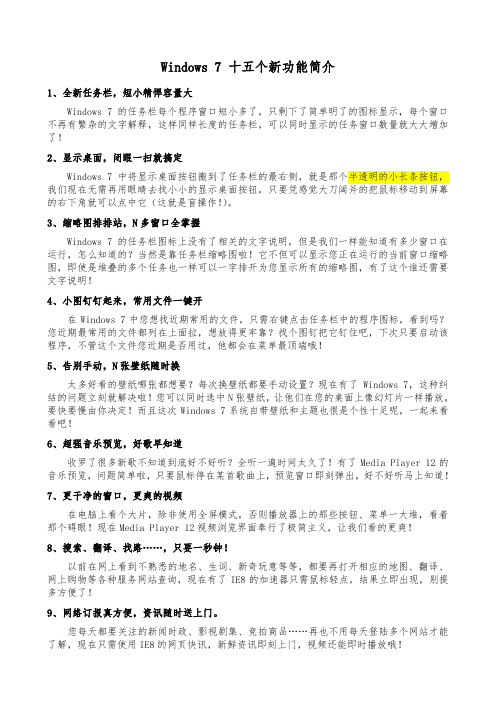
Windows 7 十五个新功能简介1、全新任务栏,短小精悍容量大Windows 7的任务栏每个程序窗口短小多了,只剩下了简单明了的图标显示,每个窗口不再有繁杂的文字解释,这样同样长度的任务栏,可以同时显示的任务窗口数量就大大增加了!2、显示桌面,闭眼一扫就搞定Windows 7中将显示桌面按钮搬到了任务栏的最右侧,就是那个半透明的小长条按钮,我们现在无需再用眼睛去找小小的显示桌面按钮,只要凭感觉大刀阔斧的把鼠标移动到屏幕的右下角就可以点中它(这就是盲操作!)。
3、缩略图排排站,N多窗口全掌握Windows 7的任务栏图标上没有了相关的文字说明,但是我们一样能知道有多少窗口在运行,怎么知道的?当然是靠任务栏缩略图啦!它不但可以显示您正在运行的当前窗口缩略图,即使是堆叠的多个任务也一样可以一字排开为您显示所有的缩略图,有了这个谁还需要文字说明!4、小图钉钉起来,常用文件一键开在Windows 7中您想找近期常用的文件,只需右键点击任务栏中的程序图标,看到吗?您近期最常用的文件都列在上面拉,想放得更牢靠?找个图钉把它钉住吧,下次只要启动该程序,不管这个文件您近期是否用过,他都会在菜单最顶端哦!5、告别手动,N张壁纸随时换太多好看的壁纸哪张都想要?每次换壁纸都要手动设置?现在有了Windows 7,这种纠结的问题立刻就解决啦!您可以同时选中N张壁纸,让他们在您的桌面上像幻灯片一样播放,要快要慢由你决定!而且这次Windows 7系统自带壁纸和主题也很是个性十足呢,一起来看看吧!6、超强音乐预览,好歌早知道收罗了很多新歌不知道到底好不好听?全听一遍时间太久了!有了Media Player 12的音乐预览,问题简单啦,只要鼠标停在某首歌曲上,预览窗口即刻弹出,好不好听马上知道!7、更干净的窗口,更爽的视频在电脑上看个大片,除非使用全屏模式,否则播放器上的那些按钮、菜单一大堆,看着那个碍眼!现在Media Player 12视频浏览界面奉行了极简主义,让我们看的更爽!8、搜索、翻译、找路……,只要一秒钟!以前在网上看到不熟悉的地名、生词、新奇玩意等等,都要再打开相应的地图、翻译、网上购物等各种服务网站查询,现在有了IE8的加速器只需鼠标轻点,结果立即出现,别提多方便了!9、网络订报真方便,资讯随时送上门。
Windows7操作系统简介

Windows7操作系统简介Windows 7操作系统简介1.引言Windows 7是由微软公司开发的一种操作系统,是Windows家族中最受欢迎和广泛使用的版本之一。
本文档将详细介绍Windows 7操作系统的各个方面,以帮助读者更好地理解和使用该操作系统。
2.系统要求在安装Windows 7之前,需要确保计算机满足以下最低硬件要求:- 处理器.1 GHz或更快的32位(x86)或64位(x64)处理器;- 内存.1 GB RAM (32位) 或 2 GB RAM (64位);- 硬盘空间.16 GB (32位) 或 20 GB (64位);- 显示器分辨率:最低为800x600。
3.安装和升级3.1 安装Windows 7- 步骤1:准备安装媒体(光盘、USB驱动器等);- 步骤2:启动计算机并从安装媒体引导;- 步骤3:按照屏幕上的指示进行安装。
3.2 升级到Windows 7- 步骤1:检查计算机是否满足升级要求;- 步骤2:获取Windows 7升级软件;- 步骤3:运行升级程序并按照指示完成升级过程。
4.用户界面4.1 桌面Windows 7的桌面提供了一系列可定制的图标和小部件,可以方便地访问应用程序和文件。
4.2 任务栏Windows 7的任务栏具有窗口预览、快速启动等功能,使用户可以轻松管理正在运行的应用程序。
4.3 资源管理器Windows 7的资源管理器提供了一种直观的方式来浏览计算机上的文件和文件夹,并执行文件管理操作。
5.功能和工具5.1 Windows 更新Windows 7支持自动更新功能,可以定期获取最新的安全补丁和功能改进。
5.2 Windows DefenderWindows Defender是一款集成的反和反间谍软件,可帮助保护计算机免受恶意软件的侵害。
5.3 控制面板Windows 7的控制面板提供了对系统设置和功能的全面控制,如网络设置、用户账户等。
5.4 Windows Media PlayerWindows 7提供了功能强大的Windows Media Player,可帮助用户管理和播放音乐、视频等多媒体文件。
windows7使用方法
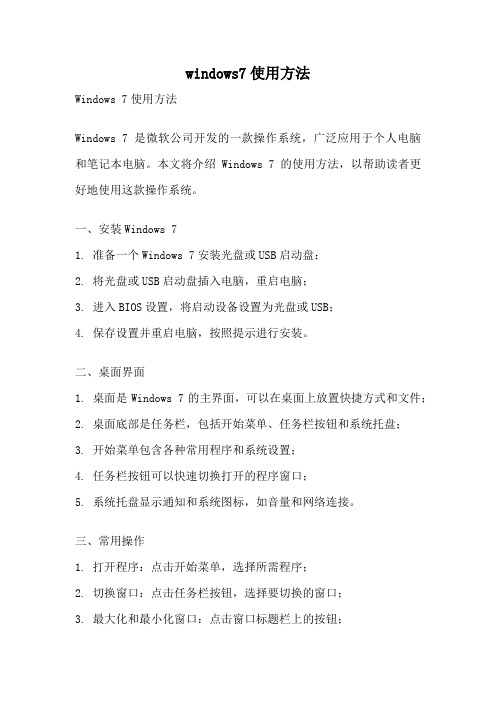
windows7使用方法Windows 7使用方法Windows 7是微软公司开发的一款操作系统,广泛应用于个人电脑和笔记本电脑。
本文将介绍Windows 7的使用方法,以帮助读者更好地使用这款操作系统。
一、安装Windows 71. 准备一个Windows 7安装光盘或USB启动盘;2. 将光盘或USB启动盘插入电脑,重启电脑;3. 进入BIOS设置,将启动设备设置为光盘或USB;4. 保存设置并重启电脑,按照提示进行安装。
二、桌面界面1. 桌面是Windows 7的主界面,可以在桌面上放置快捷方式和文件;2. 桌面底部是任务栏,包括开始菜单、任务栏按钮和系统托盘;3. 开始菜单包含各种常用程序和系统设置;4. 任务栏按钮可以快速切换打开的程序窗口;5. 系统托盘显示通知和系统图标,如音量和网络连接。
三、常用操作1. 打开程序:点击开始菜单,选择所需程序;2. 切换窗口:点击任务栏按钮,选择要切换的窗口;3. 最大化和最小化窗口:点击窗口标题栏上的按钮;4. 关闭窗口:点击窗口右上角的关闭按钮;5. 创建快捷方式:右键点击文件或程序,选择“发送到”-“桌面快捷方式”;6. 拖动文件:选中文件,按住鼠标左键并移动到目标位置;7. 复制和粘贴文件:选中文件,按下Ctrl+C复制,然后在目标位置按下Ctrl+V粘贴;8. 删除文件:选中文件,按下Delete键或者右键点击选择“删除”。
四、系统设置1. 更改背景和主题:右键点击桌面,选择“个性化”;2. 更改分辨率:右键点击桌面,选择“屏幕分辨率”;3. 更改时间和日期:点击任务栏右下角的时间,选择“更改日期和时间设置”;4. 添加和删除用户账户:点击开始菜单,选择“控制面板”-“用户账户和家庭安全”;5. 设置网络连接:点击任务栏右下角的网络图标,选择要连接的网络。
五、文件管理1. 创建文件夹:右键点击空白处,选择“新建文件夹”;2. 重命名文件夹或文件:选中文件夹或文件,点击鼠标右键,选择“重命名”;3. 复制和粘贴文件夹或文件:选中文件夹或文件,按下Ctrl+C复制,然后在目标位置按下Ctrl+V粘贴;4. 删除文件夹或文件:选中文件夹或文件,按下Delete键或者右键点击选择“删除”;5. 查找文件夹或文件:点击开始菜单,选择“搜索程序和文件”,输入关键字进行搜索。
WES7概览
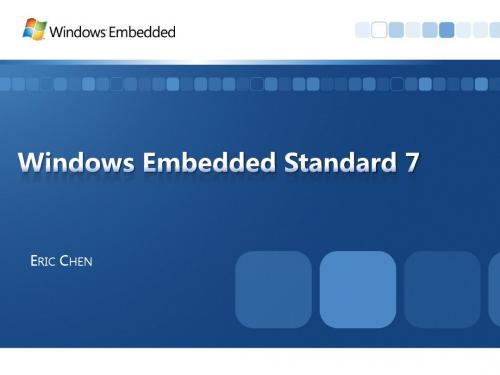
Windows 7 for Embedded systems
Componentized version of Windows 7
Windows Server 2008 R2 for Embedded systems
利用量身定做的基于Windows的操作系统构建设备
以组件和组件化的方式实现Windows 7的强大功能 提供专为嵌入式使用情形的功能 (Embedded Enabling Features) 支持多种语言的本地化
Distribution Share
Image Builder Target Analyzer
PMQ File
Image Configuration Editor
Unattended XML File
EEF 包
功能包
更新包
Embedded Core (可启动的)
Enhanced Write Filter
USB Boot VHD Boot SD Boot
截取消息(Message Blockers)
Dialog filter Message Box Auto Reply
构建绿色方案
Reduced idle power consumption, Timer Coalescing API(计时器聚合) API(计时器聚合) 这是一个基于节能方面的改进, Timer可以是时钟或定时器,Coalescing则是聚合的意思, Timer可以是时钟或定时器,Coalescing则是聚合的意思, Timer Coalescing就是时钟聚合。它把激活处理器的时钟中断都集中起来,让处理器集中 Coalescing就是时钟聚合。它把激活处理器的时钟中断都集中起来,让处理器集中 忙一段时间,然后其它的时间可以用来睡觉。在没有时钟聚合的时候,处理器不停地处理 各种时钟,没有时间休息。 时钟中断可以在任意时候发生,因此可以随机中断当前的睡眠,时钟聚合功能可以让一些时 钟发生的时间略微偏移、集中起来,程序或驱动可以指定可忍受的时钟延迟时间;一些程 钟发生的时间略微偏移、集中起来,程序或驱动可以指定可忍受的时钟延迟时间;一些程 序不喜欢忍受任何延迟。 非聚合时钟的休息时间片基本上都是1毫秒之内,而时钟聚合后,可以获得较多的4 非聚合时钟的休息时间片基本上都是1毫秒之内,而时钟聚合后,可以获得较多的4-8毫秒时 间,从而可以让处理器进入更深层次的节能睡眠状态
WINDOWS7服务组件详解

处 理 应 用程 序兼 容 性 缓存 请求 。
该 服 务 的默认 运 行方 式 是 自动 ,
建议手动。
B s ien n i 【 动 】 a F t gE g e 自 e lr i n
基 本 筛 选 引 擎 (F ) 一 种 管 理 B E是
使 用 辅 助 管 理 权 限 便 于 交 互 式
略 以及 实 施 用 户模 式 筛 选 的服 务 。
停 止 或 禁 用 B E 服 务 将 大 大 降 低 F
如 果 你 没 有 使 用 蓝 牙 设 备 ,该 功 能
就 可 以放 心 禁用 。
应 用 程 序 的 运 行 。如 果 停 止 此 服 务 ,
用 户 将 无 法 使 用 辅 助 管 理 权 限 启 动
应 用 程 序 , 而 执 行 所 需 用 户 任成 Is 还 Pe c管 理 和
防 火 墙 应 用 程 序 产 生 不 可 预 知 的 行
为。
C rfa rpgt n 禁 用 】 et ct Po aa o 【 i e i i
执行 块 级备 份 和恢 复 的 引擎 。 估
果 此 服 务 停 止 或 被 禁 用 ,显 示 器 亮
度 将 不根 据 照 明条 件 进行 调节 。 该 服 务 的默认 运 行方 式 是手 动 ,
如 果 你 没 有 使 用 触 摸 屏 一 类 的 智 能
文 件 。如 果 该 服 务 被 禁 用 , 依 赖 于 则
C e slin 手 动 】 NG K y I ao 【 ot C NG 密 钥 隔 离 服 务 宿 主 在
【 禁用 】
为 It t连 接 共 享 提 供 第 三 ne me 方 协 议 插 件 的 支 持 ,如 果 装 有 第 三
windows7设置大全

windows7设置大全windows7的确是非常优秀的系统,在网络上面充斥着对于windows7的美化、界面的调整、以及功能的介绍。
很少提到windows7的速度优化的话题,事实上,很多老机也在使用着windows7。
要想windows7有更好的性能,更符合我们的使用习惯,我们可以对其进行一番优化设置。
1.让IE飞起来一些IE插件用去更多时间启动,无疑这会拖慢整个浏览器的性能。
在Windows 7中的IE8里,使用者可以知道哪些浏览器插件(扩展)运行最慢。
用法:点击Tools(工具) > Manage Add-ons(管理加载项),右侧的载入用时列表中显示了插件的运行情况。
2.任务栏的修复Windows 7加强了安全性,因此,在关闭UAC(用户帐户控制)的情况下,用于桌面侧边栏的gadgets将不能启用。
如果你禁用了UAC,还打算正常使用gadgets(小工具),按照如下的方法操作。
运行注册编辑器,找到以下位置:HKEY_LOCAL_MACHINESOFTWAREMicrosoftWindo wsCurrentVersionSidebarSettings创建一个新的DWORD值,键名为AllowElevatedProcess,数值设为1,这样gadgets又能正常启动了。
3.加速磁盘碎片整理Windows 7中的磁盘碎片整理工具比Windows Vista提供了更多的可控选项,它的命令行版本也提供一些有趣的新功能。
下面是参数说明:/r 并行处理多个驱动器/h 让磁盘碎片整理工具使用更多的系统资源,以便加速运行/u 提供定期进度报告,你可以看到整理碎片的详细过程命令用法示例:defrag /c /h /u /r作用:在一个命令行窗口中快速整理多个驱动器。
更多参数和用法可用defrag /? 来获得。
4.禁用智能窗口排列Windows 7的另一个新功能就是智能排列窗口,当你把一个窗口拖拽到屏幕顶部时,它会自动最大化。
win7服务项(哪些可以关闭)详解

AutoConfig两个服务被打开,而且使用了EAP (Extensible Authentication
Protocol),那么这个服务将被使用,建议不使用自动有线网络配置和无线网络的可以关掉。 COM+ Event System
BitLocker Drive Encryption Service
向用户接口提供BitLocker客户端服务并且自动对数据卷解锁。该服务的默认运行方式是手动,如果你没有使用BitLocker设备,该功能就可以放心禁用。
\\Windows\System32\svchost.exe -k netsvcs Block Level Backup Engine Service
\\WINDOWS\system32\svchost.exe -k netsvcs Background Intelligent Transfer
Service 在后台传输客户端和服务器之间的数据。如果禁用了BITS,一些功能,如 Windows
Update,就无法正常运行。该服务的默认运行方式是自动,这个服务的主要用途还是用于进行Windows Update或者自动更新,最好不要更改这个服务。
\\WINDOWS\system32\svchost.exe -k LocalServiceNetworkRestricted
同样为系统防火墙,VPN以及IPsec提供依赖服务,同时也是系统安全方面的服务,如果使用第三方VPN拨号软件并且不用系统的防火墙以及ICS共享上网,为了系统资源,关闭它吧,否则就别动它。
Cryptographic Services 提供三种管理服务: 编录数据库服务,它确定 Windows 文件的签字;
详细介绍Windows 7菜单和对话框
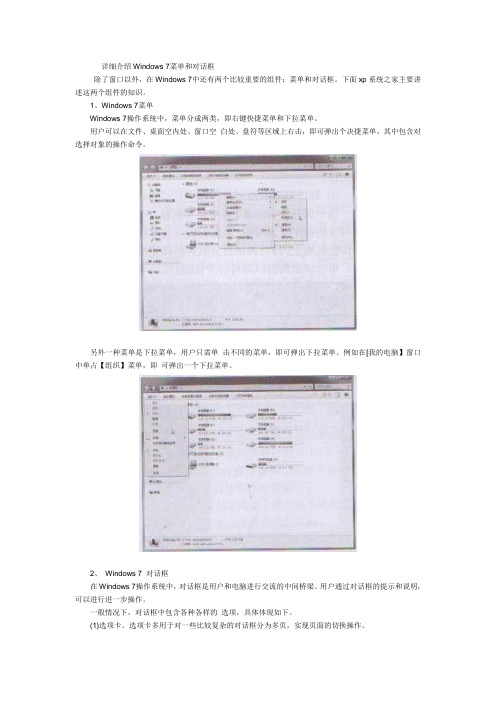
详细介绍Windows 7菜单和对话框除了窗口以外,在Windows 7中还有两个比较重要的组件:菜单和对话框。
下面xp系统之家主要讲述这两个组件的知识。
1、Windows 7菜单Windows 7操作系统中,菜单分成两类,即右键快捷菜单和下拉菜单。
用户可以在文件、桌面空内处、窗口空白处、盘符等区域上右击,即可弹出个决捷菜单,其中包含对选择对象的操作命令。
另外一种菜单是下拉菜单,用户只需单击不同的菜单,即可弹出下拉菜单。
例如在[我的电脑】窗口中单占【组织】菜单,即可弹出一个下拉菜单。
2、Windows 7 对话框在Windows 7操作系统中,对话框是用户和电脑进行交流的中间桥梁。
用户通过对话框的提示和说明,可以进行进一步操作。
一般情况下,对话框中包含各种各样的选项,具体体现如下。
(1)选项卡。
选项卡多用于对一些比较复杂的对话框分为多页,实现页面的切换操作。
(2)文本框。
文本框可以让用户输人和修改文本信息。
(3)按钮。
按钮在对活框中用于执行某项命令,单击按钮可实现某项功能。
(4)同定列表框。
同定列表框列出关于某个设置的有效值,用户可选中其中的一个或多个。
(5)下拉列表框。
下拉列表框通过下拉箭头显示选项。
(6)数值框。
数值框用于提供用户输人数字的矩形框,还可以通过箭头增加和减少数值。
(7)单选框。
单选框的标记为一个圆点,一绗单选框同时出现,用户只能选择其中一个。
(8)复选框。
复选框的标记是一个方格,一组复选框出现时,用户可以选择任意多个。
文章来源于系统之家。
怎么打开Windows7服务设置
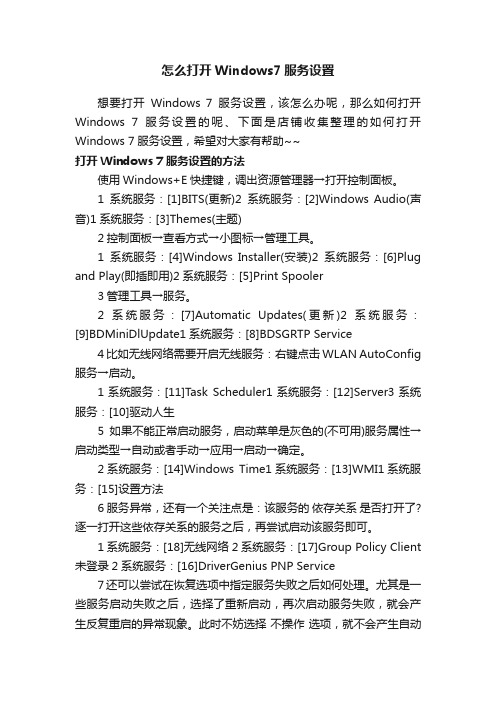
怎么打开Windows7服务设置想要打开Windows 7服务设置,该怎么办呢,那么如何打开Windows 7服务设置的呢、下面是店铺收集整理的如何打开Windows 7服务设置,希望对大家有帮助~~打开Windows 7服务设置的方法使用Windows+E快捷键,调出资源管理器→打开控制面板。
1系统服务:[1]BITS(更新)2系统服务:[2]Windows Audio(声音)1系统服务:[3]Themes(主题)2控制面板→查看方式→小图标→管理工具。
1系统服务:[4]Windows Installer(安装)2系统服务:[6]Plug and Play(即插即用)2系统服务:[5]Print Spooler3管理工具→服务。
2系统服务:[7]Automatic Updates(更新)2系统服务:[9]BDMiniDlUpdate1系统服务:[8]BDSGRTP Service4比如无线网络需要开启无线服务:右键点击WLAN AutoConfig 服务→启动。
1系统服务:[11]Task Scheduler1系统服务:[12]Server3系统服务:[10]驱动人生5如果不能正常启动服务,启动菜单是灰色的(不可用)服务属性→启动类型→自动或者手动→应用→启动→确定。
2系统服务:[14]Windows Time1系统服务:[13]WMI1系统服务:[15]设置方法6服务异常,还有一个关注点是:该服务的依存关系是否打开了?逐一打开这些依存关系的服务之后,再尝试启动该服务即可。
1系统服务:[18]无线网络2系统服务:[17]Group Policy Client 未登录2系统服务:[16]DriverGenius PNP Service7还可以尝试在恢复选项中指定服务失败之后如何处理。
尤其是一些服务启动失败之后,选择了重新启动,再次启动服务失败,就会产生反复重启的异常现象。
此时不妨选择不操作选项,就不会产生自动重启的现象了,这样就可以正常进入操作系统中处理问题了。
深入Win7可以禁止的服务
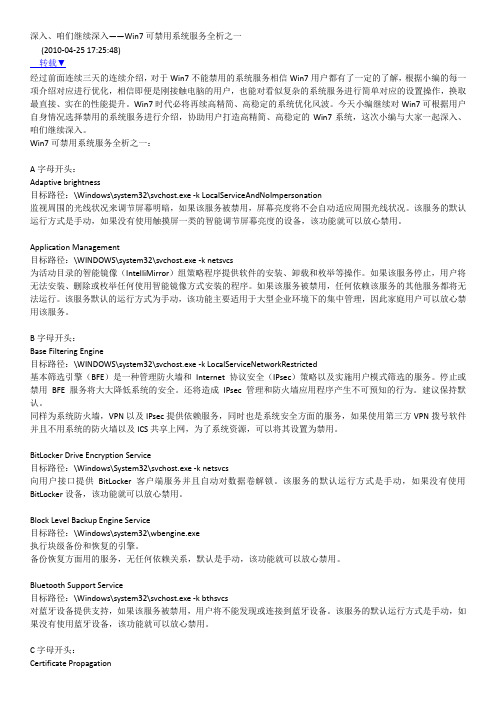
深入、咱们继续深入——Win7可禁用系统服务全析之一(2010-04-25 17:25:48)转载▼经过前面连续三天的连续介绍,对于Win7不能禁用的系统服务相信Win7用户都有了一定的了解,根据小编的每一项介绍对应进行优化,相信即便是刚接触电脑的用户,也能对看似复杂的系统服务进行简单对应的设置操作,换取最直接、实在的性能提升。
Win7时代必将再续高精简、高稳定的系统优化风波。
今天小编继续对Win7可根据用户自身情况选择禁用的系统服务进行介绍,协助用户打造高精简、高稳定的Win7系统,这次小编与大家一起深入、咱们继续深入。
Win7可禁用系统服务全析之一:A字母开头:Adaptive brightness目标路径:\Windows\system32\svchost.exe -k LocalServiceAndNoImpersonation监视周围的光线状况来调节屏幕明暗,如果该服务被禁用,屏幕亮度将不会自动适应周围光线状况。
该服务的默认运行方式是手动,如果没有使用触摸屏一类的智能调节屏幕亮度的设备,该功能就可以放心禁用。
Application Management目标路径:\WINDOWS\system32\svchost.exe -k netsvcs为活动目录的智能镜像(IntelliMirror)组策略程序提供软件的安装、卸载和枚举等操作。
如果该服务停止,用户将无法安装、删除或枚举任何使用智能镜像方式安装的程序。
如果该服务被禁用,任何依赖该服务的其他服务都将无法运行。
该服务默认的运行方式为手动,该功能主要适用于大型企业环境下的集中管理,因此家庭用户可以放心禁用该服务。
B字母开头:Base Filtering Engine目标路径:\WINDOWS\system32\svchost.exe -k LocalServiceNetworkRestricted基本筛选引擎(BFE)是一种管理防火墙和Internet 协议安全(IPsec)策略以及实施用户模式筛选的服务。
AIO7入门

AIO7入门业务介绍AIO7具有友好直观的用户界面,非常明了且易于使用,本章解释如何使用AIO7系统。
因此,在文档的其余部分,我们假设您已经对它非常熟悉。
另外,我们假设您对 Windows 的标准功能也非常熟悉。
建议您在开始使用系统之前,先熟悉一下系统入门功能。
界面介绍业务介绍所谓界面是指呈现在用户面前,显示器屏幕上的图形状态。
该系统中根据界面用途的不同,主要分为以下几类:1.总界面2.简单式界面3.卡片式界面4.凭证式界面5.表格式界面6.图形式界面7.打印式界面总界面业务介绍本节引领您熟悉系统的总体界面,有助于在以后的实务使用。
系统的总体界面指系统主窗体的整体界面,提供各种业务单据的通用实务操作功能,和部分单据的特定实务操作功能。
\Aio7Help\UNIT\IND\Images\IND_001.jpg名词解释栏目活动/描述浏览树根目录、子目录、文件等用平面表示。
导航框导航框显示在屏幕的左方。
菜单菜单栏显示在屏幕的顶部。
菜单集成了“工具栏”“导航框”的所有功能。
工具条工具条显示在菜单栏的下方。
工具栏集成了“数据菜单”“工具菜单”的常用功能。
主窗体进行实务操作的区域。
简单式界面业务介绍主要应用于各模块下的简单基础资料,一行记录内包含的数据列较少。
如:员工的学历、物料的的特征项等。
\Aio7Help\UNIT\IND\Images\ind_002.jpg简单式的基础资料的第一页是浏览页,以列表的形式展示;列表页只能用于浏览数据,不能编辑任何数据;若要进行数据编辑,双击对应的行,系统会自动转到“内容”页,在“内容”页内,可以修改“名称”,选择“是否欧盟国家”“停用”。
\Aio7Help\UNIT\IND\Images\ind_016.jpg卡片式界面业务介绍主要应用于各模块下的单条信息数据量较多的界面,界面上有多种控件,能让用户设置各种信息。
通常卡片式资料界面,反应的是比较重要的基础资料,也会有相应辅助菜单及特殊操作功能。
- 1、下载文档前请自行甄别文档内容的完整性,平台不提供额外的编辑、内容补充、找答案等附加服务。
- 2、"仅部分预览"的文档,不可在线预览部分如存在完整性等问题,可反馈申请退款(可完整预览的文档不适用该条件!)。
- 3、如文档侵犯您的权益,请联系客服反馈,我们会尽快为您处理(人工客服工作时间:9:00-18:30)。
Windows 7各服务项介绍
ﻭAdaptive brightness监视周围的光线状况来调节屏幕明暗,如果该服务被禁用,屏幕亮度将不会自动适应周围光线状况。
该服务的默认运行方式是手动,如果你没有使用触摸屏一类的智能调节屏幕亮度的设备,该功能就可以放心禁用。
Application Layer Gateway ServiceﻭWindows XP/Vista中也有该服务,作用也差不多,是系统自带防火墙和开启ICS共享上网的依赖服务,如果装有第三方防火墙且不需要用ICS方式共享上网,完全可以禁用掉。
ﻭApplication Management
该服务默认的运行方式为手动,该功能主要适用于大型企业环境下的集中管理,因此家庭用户可以放心禁用该服务。
Background Intelligent Transfer Serviceﻭ在后台传输客户端和服务器之间的数据。
如果禁用了BITS,一些功能,如 Windows Update,就无法正常运行。
该服务的默认运行方式是自动,这个服务的主要用途还是用于进行Windows Update或者自动更新,最好不要更改这个服务。
Base Filtering Engineﻭ同样为系统防火墙,VPN以及IPsec提供依赖服务,同时也是系统安全方面的服务,如果使用第三方VPN拨号软件并且不用系统的防火墙以及ICS共享上网,为了系统资源,关闭它吧,否则就别动它。
ﻭﻭBitLocker Drive Encryption Service
向用户接口提供BitLocker客户端服务并且自动对数据卷解锁。
该服务的默认运行方式是手动,如果你没有使用 BitLocker设备,该功能就可以放心禁用。
Block Level Backup Engine Serviceﻭ估计是和备份恢复方面用的服务,无任何依赖关系,默认是手动,也从来没有看他启动过。
就放那吧,不用管了。
ﻭﻭBluetooth Support Serviceﻭ如果你没有使用蓝牙设备,该功能就可以放心禁用。
ﻭ
Certificate Propagationﻭ为智能卡提供证书。
该服务的默认运行方式是手动。
如果你没有使用智能卡,那么可以放心禁用该服务。
CNG Key Isolationﻭ那么这个服务将被使用,建议不使用自动有线网络配置和无线网络的可以关掉。
ﻭﻭComputer Browserﻭ不过如果你没有使用局域网或者你根本就不想使用局域网,该功能就可以放心禁用,禁用后任然可以使用ﻭﻭDiagnostic Policy Service
Diagnostic Policy服务为Windows组件提供诊断支持。
如果该服务停止了,系统诊断工具将无法正常运行。
如果该服务被禁用了,那么任何依赖该服务的其他服务都将无法正常运行。
该服务的默认运行方式是自动,Vista或IE7有时会弹出对话框问你是否需要让它帮忙找到故障的原因,只有1%的情况下它会帮忙修复Internet断线的问题,可以关掉。
ﻭDiagnostic Service Host
这就是帮上面Diagnostic Policy Service做具体事情的服务,会随着上面的服务启动,可以一起关掉。
Diagnostic System Hostﻭ基本和 Diagnostic Policy Service/Diagnostic Service Hos t是同类,可以一起关掉。
ﻭ
Distributed LinkTracking Client:
这个功能一般都用不上,完全可以放心禁用。
ﻭﻭDistributed Transaction Coordinator
很多应用以及SQL,Exchange Biztalk等服务器软件都依赖这个服务,可以不启动它,但不要Disabled 它。
Extensible Authentication Protocolﻭ不用802.1x认证、无线网络或VPN 可以不启动它,不要Disabled它。
ﻭﻭFaxﻭ利用计算机或网络上的可用传真资源发送和接收传真。
不用我说了吧,很明显就能看出来是和传真有关的。
手动或禁用
ﻭFunction DiscoveryProvider Host
功能发现提供程序的主机进程。
PnP-X和SSDP相关,如果无相关设备就关了吧。
ﻭFunction Discovery Resource PublicationﻭPnP-X和SSDP相关,如果无相关设备就关了吧。
ﻭﻭHomeGroup Listenerﻭ为家庭群组提供接收服务,该服务的默认运行方式是手动,如果你不使用家庭群组来共享图片视频及文档,那么该服务可以禁用。
ﻭﻭHomeGroup Provider
为家庭群组提供网络服务,该服务的默认运行方式是自动,如果你不使用家庭群组来共享图片视频及文档,那么该服务可以禁用。
ﻭﻭHuman Interface Device Access
如果你不想你机器或笔记本键盘上面的那些特别的附加按键起作用、不用游戏手柄之类可以关掉这个服务。
IKE and AuthIP IPsec Keying Modulesﻭ不用VPN或用第三方VPN拨号的话可以禁用。
ﻭﻭInterne t Connection Sharing (ICS)ﻭ如果你不打算让这台计算机充当ICS主机,那么该服务可以禁用,否则需要启用。
IP Helper
说白了就是让 IPv4和IPv6相互兼容,现在的情况下不是特别需要,其实设置成Disabled 也无妨。
ﻭ
IPsec Policy Agentﻭ某些公司的网络环境要求必须打开,它提供一个TCP/IP网络上客户端和服务器之间端到端的安全连接。
其他的情况建议设置成禁用。
KtmRm for Distributed Transaction Coordinatorﻭ对开发人员来说是比较有用,对于一般的用户或者非开发人员来说,设置成手动。
Link-LayerTopologyDiscovery Mapperﻭ应该是支持LLTD (Link Layer Topology。
